Recupere os dados perdidos / apagados do computador, disco rígido, unidade flash, cartão de memória, câmera digital e muito mais.
[Resolvido] Métodos de recuperação de arquivos TXT excluídos no Mac ou no Windows
 atualizado por Somei Liam / 10 de março de 2021 10:00
atualizado por Somei Liam / 10 de março de 2021 10:00Se você apagou acidentalmente alguns arquivos TXT, ou apenas os perdeu devido a travamento ou congelamento, qual deve ser o melhor método de recuperação de arquivos TXT para Mac / Windows / Hard Drive?
Quanto aos arquivos TXT não salvos, você pode recuperar autosave pasta. Basta olhar a localização do arquivo TXT não salvo no MacOS diferente no artigo. Se você estiver usando um sistema Windows, você pode restaurar arquivos TXT excluídos do Backup arquivos.
Além disso, você pode usar programas profissionais para recuperar alguns arquivos de texto importantes que foram excluídos ou não salvos.
Leia este artigo, encontre uma recuperação TXT recomendada no Mac / Windows / Disco Rígido e recupere o processo detalhado de arquivos TXT excluídos no Mac ou no Windows.


Lista de guias
1. Como recuperar arquivos TXT excluídos no Mac
Método 1: Use o FoneLab Data Retriever para recuperar arquivos TXT excluídos ou perdidos
Para recuperar alguns importantes arquivos TXT excluídos no Mac, FoneLab Data Retriever é uma recuperação TXT segura e conveniente no Mac para recuperar arquivos excluídos / perdidos / formatados com facilidade.
Além disso, pode recuperar arquivos excluídos ou não salvos do disco rígido, flash drive, câmera digital, cartão de memória e mais. Não irá armazenar ou modificar seus dados.
FoneLab Data Retriever - recupere os dados perdidos / apagados do computador, disco rígido, pen drive, cartão de memória, câmera digital e muito mais.
- Recupere fotos, vídeos, documentos e mais dados com facilidade.
- Visualizar dados antes da recuperação.
Passo 1Baixe e instale FoneLab Data Retriever no seu Mac. Se você deseja recuperar arquivos TXT de uma unidade removível, conecte a unidade ao seu Mac com antecedência. Ele reconhece automaticamente o disco rígido no seu Mac.
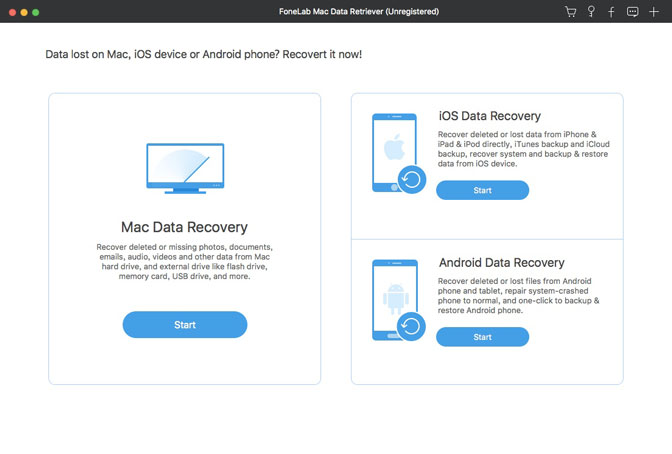
Passo 2Selecione o tipo de arquivo como o documento e o local. Clique no Escanear botão no canto inferior direito para iniciar o processo de digitalização. Se não conseguir recuperar o arquivo, você poderá usar o Varredura profunda modo.
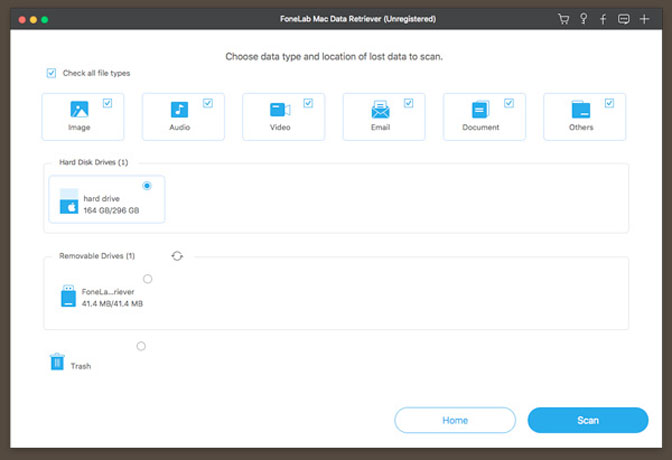
Passo 3Clique na Recuperar botão para retornar o arquivo ao seu Mac. Depois que o arquivo TXT for restaurado, você poderá visualizar o arquivo para ver se é o desejado. A recuperação de TXT no Mac pode recuperar arquivos selecionados em minutos, de acordo com suas necessidades.
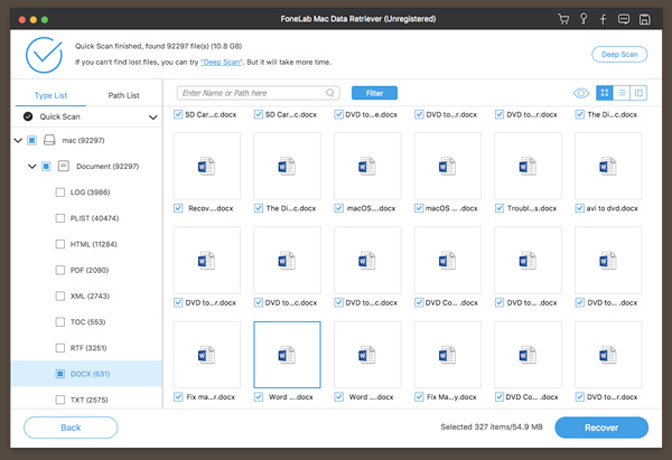
Observação: O modo Deep Scan da TXT Recovery pode recuperar os arquivos mesmo que você não consiga recuperar arquivos com o Time Machine ou outros programas. Não hesite em experimentar o programa agora.
Método 2: Recuperar o arquivo TXT excluído ou perdido do backup do Mac
Passo 1Selecione Preferências do Sistema no menu Apple e inicie máquina do tempo no seu Mac.
Passo 2Verifique a opção de Mostrar máquina do tempo na barra de menu
Passo 3Clique Digite o Time Machine do Time Machine na barra de menu
Passo 4Escolha o disco rígido do Mac desejado e clique no Restaurar.
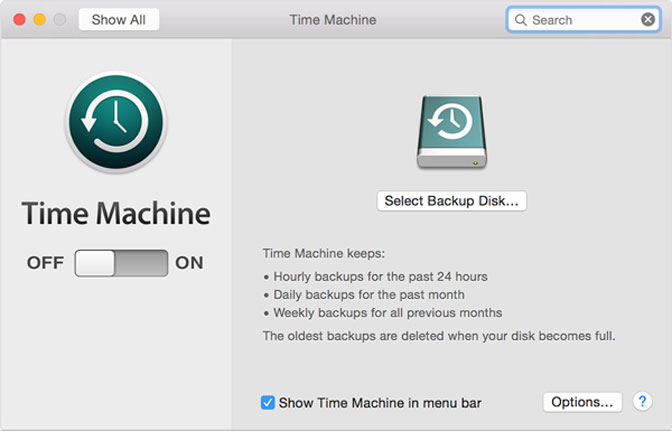
2. Recuperar arquivos excluídos do bloco de notas do disco rígido no Windows / disco rígido
Método 1: Use o FoneLab Data Retriever para recuperar arquivos TXT excluídos ou perdidos
FoneLab Data Retriever é um software de recuperação de dados seguro e tecnologicamente avançado, que pode recuperar quase todos os arquivos TXT perdidos por meio da varredura profunda dos discos rígidos. Se você quiser mais métodos sobre a recuperação de arquivos TXT, pode consultar uma maneira melhor de recuperar arquivos de texto excluídos ou perdidos no Windows.
As etapas a seguir podem ser usadas não apenas para recuperar arquivos excluídos do Windows, mas também para Recuperando Arquivos do Flash Drive, recuperar arquivos do cartão de memória, etc.
FoneLab Data Retriever - recupere os dados perdidos / apagados do computador, disco rígido, pen drive, cartão de memória, câmera digital e muito mais.
- Recupere fotos, vídeos, documentos e mais dados com facilidade.
- Visualizar dados antes da recuperação.
Passo 1Baixe, instale e inicie software de recuperação de dados do windows no seu computador. No menu principal, escolha os tipos de dados que você deseja recuperar. Aqui você deve escolher ISO. Em seguida, selecione o local onde você perdeu os arquivos TXT.

Passo 2Clique Escanear botão para iniciar o processo de verificação rápida. Todos os arquivos serão catalogados na barra lateral esquerda. Se o Quick Scan não pode trazer o resultado desejado, você pode clicar Varredura profunda para tentar novamente.

Passo 3Escolha SMS para encontrar seus itens necessários. Você tem permissão para visualizar as informações relevantes de cada arquivo, incluindo nome do arquivo, tamanho, data de criação e modificação. Como alternativa, você pode usar o recurso Filtro para localizar rapidamente os arquivos que deseja recuperar.

Passo 4Clique na Recuperar botão. Os arquivos selecionados serão salvos de volta no seu computador.

Método 2: Como recuperar arquivos de bloco de notas excluídos do backup do Windows
Para usuários do Windows, você pode restaurar seus arquivos perdidos se tiver usado o Histórico de arquivos para fazer backup de seu computador no passado, basta seguir as etapas abaixo:
Passo 1Clique Início botão e, em seguida, clique em Painel de controle.
Passo 2Selecionar Backup e Restauração, se você definir Ver por categoria, selecione Sistema e Segurança, então você verá o Backup e Restauração opção.

Passo 3Clique Restaurar meus arquivos or Restaurar todos os arquivos dos usuários.
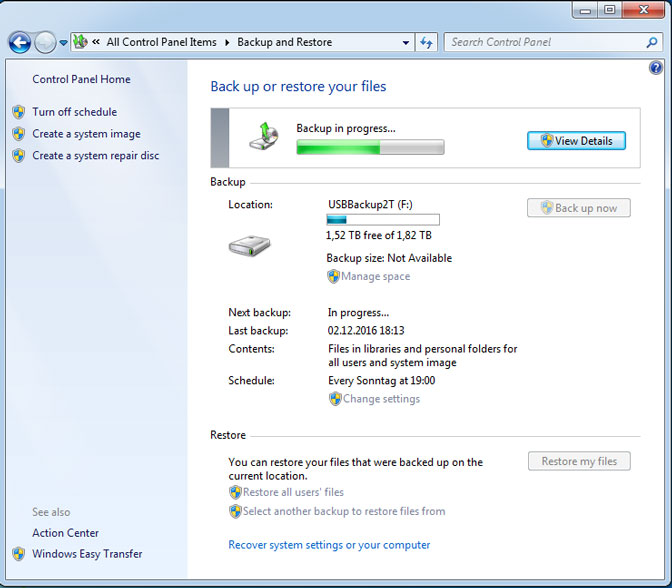
Passo 4No Restauração e Backup caixa de diálogo, examine o conteúdo do backup e localize os arquivos ou pastas que deseja restaurar. Você pode usar a função Pesquisar, Procurar por Arquivo, Procurar por Pastas para encontrar seus arquivos.
Passo 5Escolha o local em que você deseja que os arquivos sejam restaurados e, em seguida, siga as etapas do assistente e, em seguida, você poderá recuperar os arquivos TXT excluídos.
Se você estiver usando Windows 10, os passos vão ser um pouco diferentes.
Passo 1Depois de clicar Início botão, clique no Configurações engrenagem para abrir as configurações.
Passo 2Em seguida, selecione Atualizações e Segurança > backup > Mais opções.
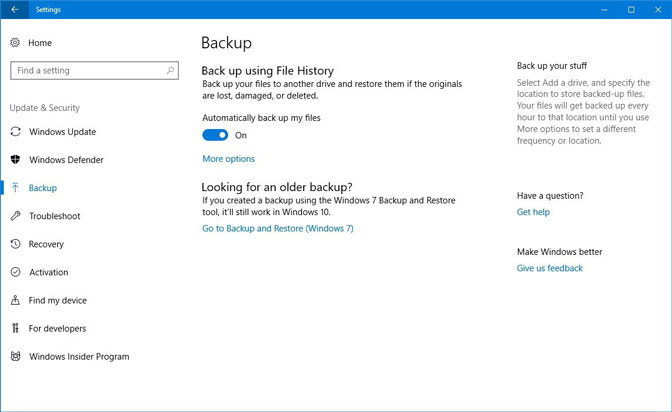
Passo 3Clique restaurar arquivos a partir de um backup atual e restaurar o backup mais recente que contém o arquivo perdido.
Método 3: Recuperar Arquivos TXT Excluídos dos Arquivos Temp
Se a recuperação automática não estiver ativada, o conteúdo dos arquivos TXT não salvos será perdido quando o bloco de notas for fechado. Você pode seguir algumas etapas técnicas para restaurar o documento imediatamente.
Passo 1Press Windows chave e R para abrir a caixa de diálogo Executar.
Passo 2Então digite %Dados do aplicativo% e imprensa Entrar para ir para o seguinte endereço C: \ Users \ USERNAME \ AppData \ Roaming.
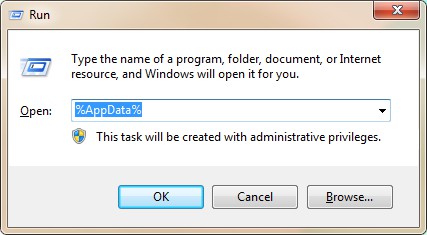
Passo 3Digite o nome do arquivo do documento do bloco de notas na barra de pesquisa no canto superior direito.
Passo 4Selecione a última versão armazenada do seu trabalho no formato de arquivo .asd ou .tmp. Copie o arquivo para a área de trabalho e altere a extensão do nome do arquivo para .txt.
Observação: essa etapa só pode ser executada se você não tiver feito mais nada desde a perda. Qualquer outra operação ou desligamento remove o trabalho não salvo da memória temporária do computador.
Conclusão
Como uma ferramenta de recuperação de dados, FoneLab Data Retriever também pode ajudá-lo a recuperar arquivos TXT de flash drive, cartão de memória, unidade removível, etc e restaurar fotos do cartão SD.
Além dos arquivos TXT, ele pode recuperar Documento do Word, Arquivos Excel, e outros dados.
Basta clicar no link abaixo para baixar este software em seu computador e obter uma avaliação de 30 dias.
FoneLab Data Retriever - recupere os dados perdidos / apagados do computador, disco rígido, pen drive, cartão de memória, câmera digital e muito mais.
- Recupere fotos, vídeos, documentos e mais dados com facilidade.
- Visualizar dados antes da recuperação.
